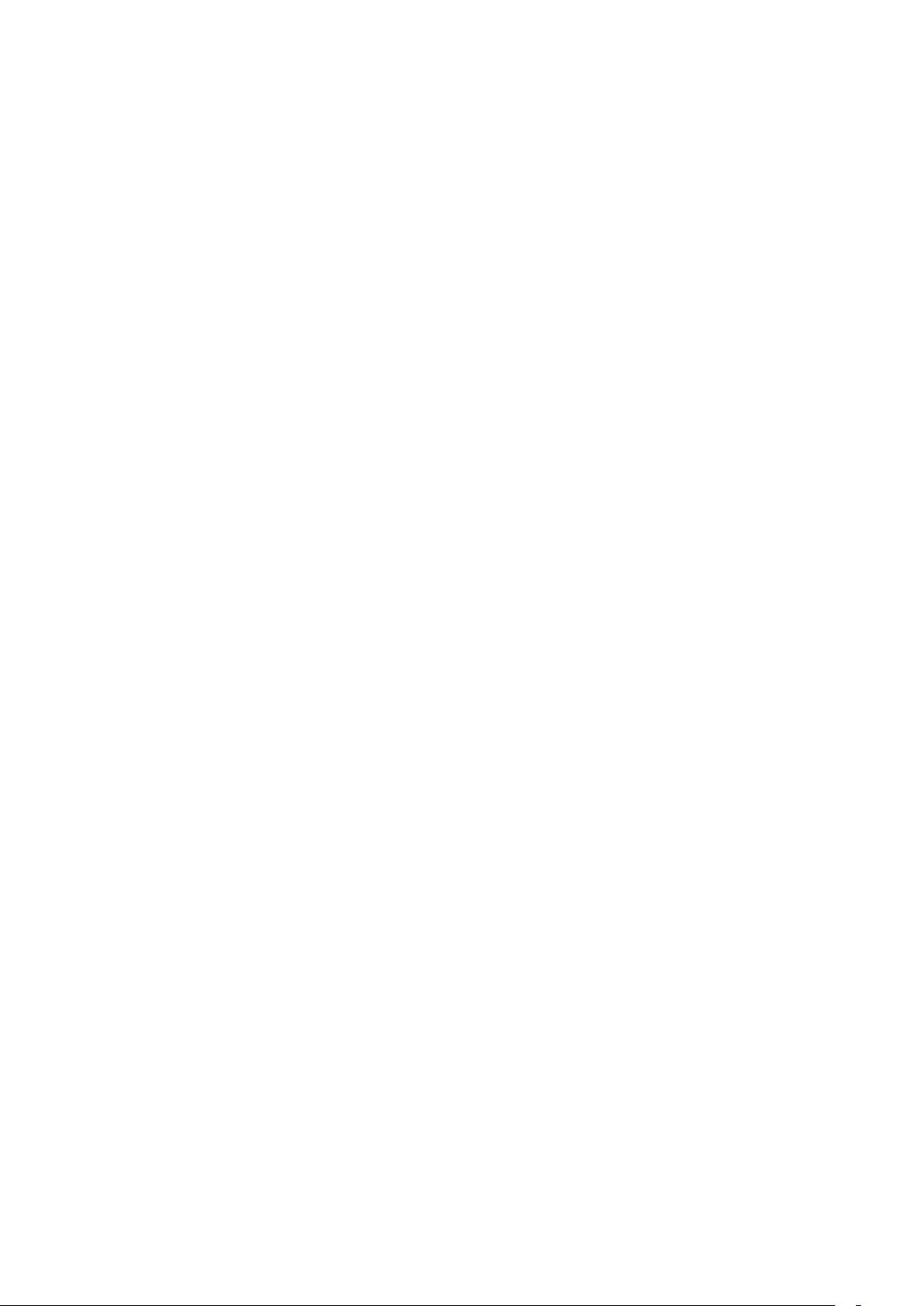XP系统下笔记本创建手机WiFi热点图文教程
需积分: 10 55 浏览量
更新于2024-07-25
收藏 505KB PDF 举报
"这篇教程详细介绍了如何在运行Windows XP系统的笔记本电脑上设置手机作为WiFi热点,以便其他设备如手机或电脑可以通过笔记本的无线网卡连接上网。教程适用于拥有双网卡(有线和无线)的笔记本,且笔记本与有线路由器通过网线相连的环境。"
在本文档中,我们首先看到的是操作步骤的概述,然后逐步进入具体的设置过程:
1. 用户需要右键点击“网上邻居”,选择“属性”来打开网络连接管理界面。
2. 在打开的窗口中,用户应找到并右键点击无线网络连接,然后选择“属性”。
3. 在无线网络连接属性窗口中,选择“无线网络配置”选项。
4. 接下来,用户需要点击“添加”来创建一个新的无线网络配置。
5. 配置新的无线网络时,用户应设置SSID(网络名称),并确保“数据加密”设置为“已禁用”,以避免需要输入密码。
6. 用户需勾选“自动为我提供此密钥”,然后点击“确定”,此时可能会收到安全警告。
7. 面对安全警告,用户应选择“仍然继续”。
8. 进入“高级”设置,按照图示进行调整。
9. 关于“Internet连接共享”部分,用户不应勾选某个选项,然后点击“确定”完成设置。
10. 返回网络连接窗口,用户会发现“无线网络连接”和“本地连接”已经被桥接。
11. 最后,用户右键点击“无线网络连接”,确认设置成功后,其他设备就可以搜索并连接这个新创建的WiFi热点了。
对于ADSL拨号上网的环境,用户还需要进行ADSL拨号的设置:
1. 用户需要安装ADSL modem的驱动,并确保其正常工作。
2. 使用内置的拨号软件或者Windows自带的连接管理器,设置ADSL的用户名和密码。
3. 完成拨号设置后,先用有线网卡连接ADSL modem进行拨号上网。
4. 一旦拨号成功,按照上述步骤桥接无线网络,使其他设备能够通过无线连接共享ADSL的网络连接。
这个教程详细地指导了XP系统用户如何将他们的笔记本电脑变成一个临时的WiFi热点,以便在没有路由器的情况下分享ADSL互联网连接。整个过程需要用户有一定的计算机操作基础,但按照提供的步骤,即使是初级用户也能顺利设置成功。
2013-04-08 上传
2020-10-15 上传
点击了解资源详情
点击了解资源详情
点击了解资源详情
2011-05-20 上传
2012-12-07 上传
氵曰
- 粉丝: 0
- 资源: 1
最新资源
- 视频点播系统的设计与实现
- Liferay_Portal_4.3中文开发指南.pdf
- 基于子区域的机器人全覆盖路径规划的环境建模
- Project Darkstar属性文件配置
- LocalizingApplications_chinese.pdf
- OPCDA3.00规范
- 学习资料\实训\cvsnt2.5.03.rar
- Learning+jquery中文版.pdf
- DIV+CSS布局大全
- 变频器 基础原理知识
- 实用tcl教程,基本语法,变量,异常等处理
- Java新手入门的30个基本概念
- 视频采集与播放 windows
- ZCS半桥式DC_DC变流器状态空间法建模及Matlab仿真分析
- 开关电源PWM的五种反馈控制模式研究
- USB1.1技术规范(中文)